Windows 11 2022 Update версии 22H2 уменьшает объем свободного места на вашем установочном диске примерно до 20 ГБ, независимо от того, обновлялись ли вы с Windows 11 или Windows 10. Обновления до Windows обычно занимают много места на вашем компьютере. Это происходит потому, что Windows хранит копию системных файлов из вашей старой установки Windows. Большую часть места занимают файлы предыдущих версий Windows, а также файлы журналов.
Всякий раз, когда у вас возникают проблемы после обновления, вы можете вернуться к предыдущей версии. Однако вы можете удалить старые файлы после обновления до Windows 11, если у вас нет проблем и вам просто нужно освободить место. Вы можете безопасно удалить их, используя встроенные функции Windows 11.
Несмотря на то, что обновление может пройти гладко, копия все равно будет сохранена на вашем компьютере (в папке «Windows.старыйпапка), которая займет много места. Если вы удалите эти файлы, вы сможете освободить около 20 ГБ места, что не имеет большого значения для устройств с большими дисками, но может быть проблематичным для устройств с ограниченным объемом памяти.
С другой стороны, чистая установка стирает жесткий диск перед обновлением до Windows 11, поэтому это актуально только в том случае, если вы выполняете обновление на месте.
Используя эту статью gearupwindows, вы узнаете, как освободить место после обновления до Windows 11 22H2. Вы можете использовать либо встроенное приложение «Настройки», либо инструмент «Очистка диска», чтобы освободить место на диске.
Как освободить место с помощью приложения «Параметры Windows 11»?
Чтобы освободить место после обновления до Windows 11 22H2, выполните следующие действия:
Шаг 1. Сначала откройте настройки Windows.
Вы можете сделать это, нажав Окна + я.
Шаг 2. Затем выберите Система в левой боковой панели Настройки.
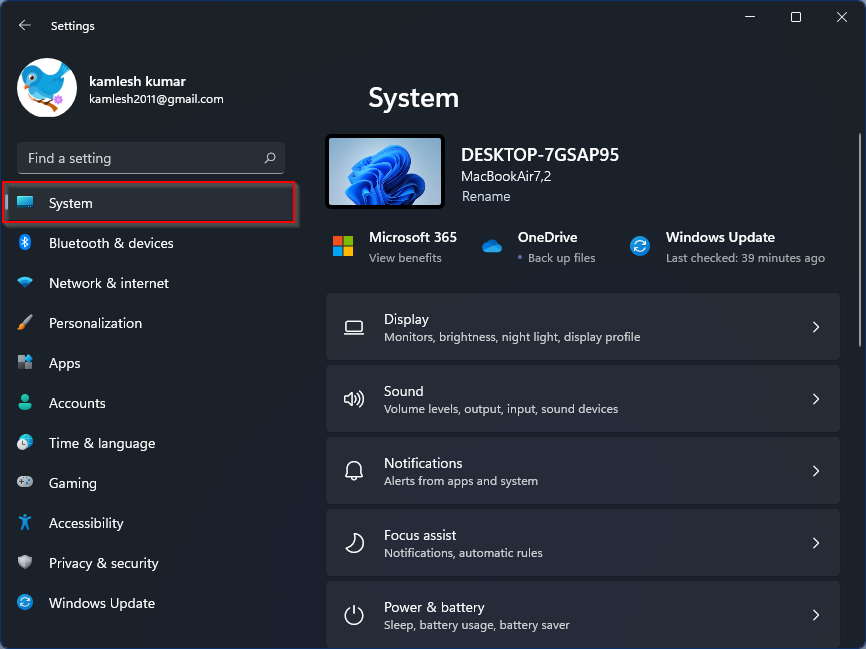
Шаг 3. Далее нажмите Хранилище вариант на правой боковой панели.

Шаг 4. На следующем экране щелкните значок Временные файлы вариант.

Шаг 5. Теперь установите флажок Предыдущие установки Windows.
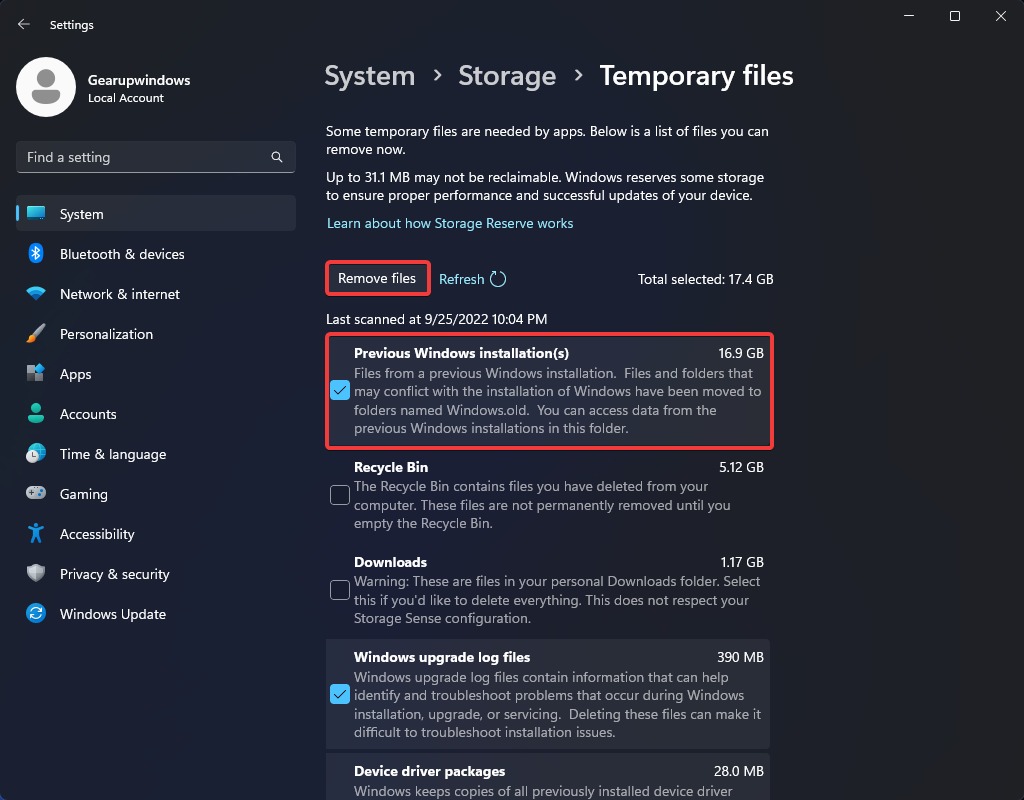
Шаг 6. Наконец, нажмите кнопку Удалить файлы кнопку вверху списка.
Как освободить место после обновления до Windows 11 22H2 с помощью очистки диска?
Чтобы освободить место после обновления до Windows 11, вы также можете использовать функцию очистки диска. Вот как:-
Шаг 1. Нажмите на Начинать кнопка и тип Очистка диска.
Шаг 2. Затем нажмите на Очистка диска Приложение в результатах поиска, чтобы открыть его.

Шаг 3. Когда вас попросят выбрать диск, нажмите кнопку ХОРОШО кнопка. Вы не увидите это приглашение, если ваш компьютер с Windows 11 имеет один раздел.

Шаг 4. Теперь на вашем экране появится окно очистки диска. Здесь нажмите на Очистить системные файлы кнопка.

Шаг 5. Проверьте Предыдущие установки Windows флажок и нажмите кнопку ХОРОШО кнопка для удаления файлов..

Вот и все.
